आइपॉड से पीसी में मुफ्त में संगीत कैसे स्थानांतरित करें
आपको जिन वस्तुओं की आवश्यकता होगी
आइपॉड
संगणक
आइपॉड यूएसबी केबल
क्या आपने कभी अपने पीसी पर अपना डिजिटल संगीत संग्रह खो दिया है, जो आपके आईपॉड पर था? या हो सकता है कि आप किसी भी मुश्किल या महंगे सॉफ़्टवेयर को डाउनलोड किए बिना अपने आईपॉड से गाने वापस अपने पीसी में स्थानांतरित करना चाहते हैं। ठीक है, आप विंडोज़ और अपने आईपॉड पर बस कुछ विकल्पों को बदलकर कर सकते हैं। उपयोग करने के लिए कोई मुश्किल सॉफ्टवेयर नहीं है, केवल आईट्यून्स सॉफ्टवेयर जो आप पहले से ही अपने आईपॉड, और विंडोज विस्टा या विंडोज के किसी पुराने संस्करण को लोड करने के लिए उपयोग कर रहे हैं।
आईपॉड को उस केबल से कनेक्ट करें जिसका उपयोग आप अपने पीसी से संगीत स्थानांतरित करने के लिए करते हैं। केबल को अपने पीसी से भी कनेक्ट करें और यदि आपने इसे इंस्टॉल किया है तो यह स्वचालित रूप से आईट्यून्स लॉन्च करना चाहिए। यदि नहीं, तो नि:शुल्क प्रोग्राम इंस्टॉल करना सुनिश्चित करें, क्योंकि यह आपके आईपॉड संगीत को प्रबंधित करने के लिए एकमात्र समर्थित सॉफ़्टवेयर है। यदि आपका iPod प्लग इन होने पर यह स्वचालित रूप से लॉन्च नहीं होता है, तो iTunes सॉफ़्टवेयर को मैन्युअल रूप से लॉन्च करें।
सिंक्रनाइज़ेशन तुरंत रद्द करें क्योंकि यह आपके आईपॉड पर संगीत फ़ाइलों को मिटा देगा। बाएँ फलक के उपकरण अनुभाग में अपने iPod के नाम पर क्लिक करें। यह आपको एक स्क्रीन पर ले जाएगा जिसमें आपके आईपॉड के बारे में सामान्य जानकारी होगी, जैसे आकार, नाम और उपलब्ध विकल्प। उस चेकबॉक्स का चयन करें जो आपको संगीत को मैन्युअल रूप से प्रबंधित करने की अनुमति देता है, क्योंकि यह आपके iPod को फिर से सिंक करने का प्रयास करने से रोकेगा और संभावित रूप से आपके संगीत को मिटा देगा।
नीचे "डिस्क उपयोग सक्षम करें" नामक विकल्प को चेक करें। यह आपको अपने आइपॉड को ब्राउज़ करने की अनुमति देगा जैसे कि यह आपके कंप्यूटर से जुड़ी एक हार्ड ड्राइव या जंप ड्राइव है। अब अपने आईपॉड को बाहर निकालें ताकि अगली बार जब आप अपने आईपॉड को अपने पीसी से कनेक्ट करें तो ये सेटिंग्स प्रभावी हो जाएंगी।
छुपी हुई फ़ाइलों और फ़ोल्डरों को देखने में सक्षम होने के लिए अपने पीसी पर फ़ोल्डर विकल्प बदलें। अपने "मेरा कंप्यूटर" फ़ोल्डर पर डबल-क्लिक करें और शीर्ष पर टूल मेनू पर जाएं। "फ़ोल्डर विकल्प" चुनें और शीर्ष के साथ व्यू टैब पर जाएं। "छिपी हुई फ़ाइलें या फ़ोल्डर दिखाएं" चेकबॉक्स चेक करें और फिर "लागू करें" पर क्लिक करें।
अपने आइपॉड को फिर से कनेक्ट करें। आपके My Computer फोल्डर में एक रिमूवेबल स्टोरेज डिवाइस होगा जो पहले नहीं था। यह आपका आईपॉड है, और अब आप इसे हार्ड ड्राइव की तरह ब्राउज़ कर सकते हैं। “iPod_Control” नाम के फोल्डर में नेविगेट करें और इसके अंदर म्यूजिक नाम का फोल्डर होगा। यह वह जगह है जहाँ आपका संगीत आपके iPod पर संग्रहीत होता है। इस फ़ोल्डर को वापस अपने पीसी पर जहां चाहें वहां कॉपी करें और आपका काम हो गया।
टिप्स
आइपॉड आपके संगीत का नाम बदल देता है जब यह आईपॉड पर ही होता है, लेकिन इसे आईट्यून्स में वापस आयात करने से आपको सभी सही गाने के नाम और कलाकार की जानकारी दिखाई देगी।
चेतावनी
उस संगीत की नकल करके किसी कॉपीराइट कानून का उल्लंघन न करें जो आपके पास नहीं है !!







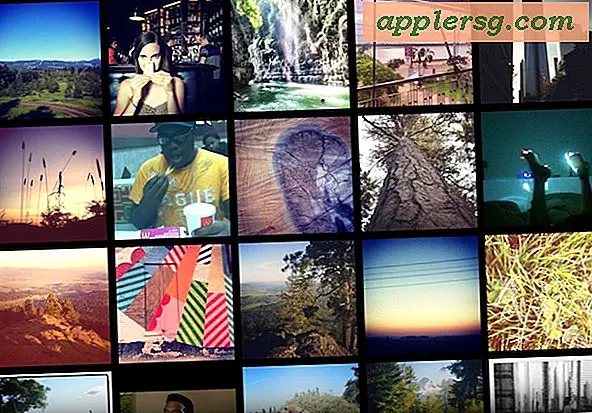
![आईओएस 10.2.1 अपडेट आईफोन, आईपैड के लिए जारी [आईपीएसडब्ल्यू डाउनलोड लिंक]](http://applersg.com/img/ipad/936/ios-10-2-1-update-released.jpg)



